Utilizzo dell'assistenza all'input
CODESYS fornisce strumenti e funzionalità per aiutarti a programmare durante la creazione di programmi.
Assistente di input
L'Input Assistant fornisce tutti gli elementi del programma che è possibile inserire nella posizione corrente del cursore. Aprire il Assistente di input finestra di dialogo facendo clic o premendo il pulsante F2 chiave.
Finestra di dialogo: Dichiarazione automatica
Questa finestra di dialogo supporta la dichiarazione delle variabili.
Per ulteriori informazioni, vedere: Dichiarare variabile
Elenca i componenti
La funzione «Elenca componenti» è uno strumento di input negli editor di testo per aiutarti a inserire identificatori validi. Attiva questa funzione facendo clic e poi SmartCoding categoria. Seleziona il Elenca i componenti dopo aver digitato un punto (.) opzione.
Se si digita un punto (
.) invece di una variabile globale, si apre una casella di riepilogo con tutte le variabili globali disponibili. È possibile inserire la variabile selezionata dopo il punto facendo doppio clic su una variabile nella casella di riepilogo o premendo Invio.Se digiti un punto (.) invece di una variabile globale dopo una variabile di istanza del blocco funzione o una variabile di struttura, allora CODESYS apre una casella di riepilogo con tutte le variabili globali, tutte le variabili di input e output per il blocco funzione o tutti i membri della struttura.
Si inserisce la variabile selezionata dopo il punto facendo doppio clic su una variabile nella casella di riepilogo o premendo Invio.
Nota: se desideri scegliere anche tra le variabili locali delle istanze dei blocchi funzione, seleziona Mostra tutte le variabili di istanza in Input Assistant opzione in CODESYS opzioni nella categoria SmartCoding.
Se l'accesso a un componente (con un punto) per una casella di riepilogo è già avvenuto, l'ultima voce selezionata viene preselezionata all'accesso successivo al componente.
Quando si digita una sequenza di caratteri e quindi si preme Ctrl + Spazio, si apre una casella di riepilogo con tutte le POU e le variabili globali disponibili. Il primo elemento di questo elenco che inizia con la sequenza di caratteri è selezionato per impostazione predefinita ed è possibile inserirlo facendo doppio clic su di esso o Invio.
Le corrispondenze con la stringa inserita sono evidenziate in giallo nella casella di riepilogo.
Se la stringa inserita viene modificata, la casella di riepilogo visualizzata viene aggiornata.
Nell'editor ST, puoi filtrare la casella di riepilogo visualizzata per ambiti:
A seconda della casella di riepilogo visualizzata, è possibile utilizzare Freccia destra e Freccia sinistra tasti per alternare tra le seguenti caselle di elenco:
Tutti gli articoli
Parole chiave
Dichiarazioni globali
Dichiarazioni locali
CODESYS visualizza un tooltip se si digita una parentesi aperta per un parametro POU quando si chiama un blocco funzione, un metodo o una funzione. Questo tooltip include informazioni sui parametri così come sono dichiarati nel POU. Il tooltip rimane aperto finché non si fa clic per chiuderlo o si sposta lo stato attivo dalla vista corrente. Se chiudete accidentalmente il tooltip, potete riaprirlo Ctrl + Turno + Spazio.
Suggerimento
Puoi usare l'attributo pragma nascondi per escludere le variabili dalla funzione «Elenca componenti».
Variabili della struttura di digitazione:
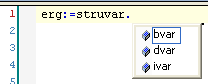
Chiamare un blocco funzionale:
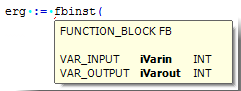
Per ulteriori informazioni, vedere: SmartCoding
Funzionalità in forma abbreviata
La funzionalità di formulazione abbreviata consente di digitare moduli brevi per le dichiarazioni di variabili nell'editor delle dichiarazioni e negli editor testuali in cui sono possibili dichiarazioni di variabili. Utilizzate questa funzione premendo Ctrl + Entra per terminare una riga di dichiarazione.
Per ulteriori informazioni, vedere: Scorciatoie per la dichiarazione delle variabili
CODESYS supporta i seguenti moduli brevi:
Tutti gli identificatori diventano identificatori variabili tranne l'ultimo identificatore di una riga.
Il tipo di dati della dichiarazione è determinato dall'ultimo identificatore della riga. Si applica quanto segue:
b diventa
: BOOLd diventa
: DINTi diventa
: INTl diventa
: LINTr diventa
: REALs diventa
: STRINGs 8 diventa
: STRING(8)con lunghezza della cordat diventa
: TIMEu diventa
: UINTw diventa
: WORD
Se un tipo di dati non viene definito utilizzando questa regola, il tipo di dati viene automaticamente
BOOLe l'ultimo identificatore non viene utilizzato come tipo di dati (vedi Esempio 1).A seconda del tipo di dichiarazione, ogni costante definita diventa un'inizializzazione o una definizione di lunghezza di stringa (vedi Esempi 2 e 3).
Un indirizzo, ad esempio
%MD12, viene esteso automaticamente con l'attributo AT (vedi Esempio 4).Qualsiasi testo dopo un punto e virgola (
;) viene convertito in un commento (vedi Esempio 3).Tutti gli altri caratteri della riga vengono ignorati (vedere il punto esclamativo nell'Esempio 5).
Forma breve | Dichiarazione risultante | |
|---|---|---|
1 |
|
|
2 |
|
|
3 |
|
|
4 |
|
|
5 |
|
|
Funzioni smart tag
Gli smart tag facilitano la scrittura del codice del programma suggerendo i comandi appropriati direttamente nell'elemento di programmazione. Quando si posiziona il cursore su un elemento di programmazione dotato di una funzione smart tag,  viene visualizzato il simbolo. Quando si fa clic su
viene visualizzato il simbolo. Quando si fa clic su  simbolo, vengono visualizzati i comandi tra cui è possibile scegliere. Smart tag disponibili:
simbolo, vengono visualizzati i comandi tra cui è possibile scegliere. Smart tag disponibili:
La funzione smart tag fornisce Dichiarazione automatica comando per le variabili non dichiarate nella parte di implementazione dell'editor ST.